የ MEGA Sync ደንበኛ በዊንዶውስ ኮምፒተርዎ ላይ ፋይሎችን ወደ ሜጋ ደመና ማከማቻ እንዲደርሱ ፣ እንዲያቀናብሩ እና እንዲያመሳስሉ ያስችልዎታል። በዚህ የዴስክቶፕ መተግበሪያ አማካኝነት ከአሁን በኋላ የድር አሳሽ መጠቀም ፣ ፋይሎችን በመስመር ላይ መፈለግ እና ፋይሎችን እራስዎ መስቀል እና ማውረድ አያስፈልግዎትም። በዴስክቶፕ እና በደመና ማከማቻ መካከል ፋይል ማመሳሰል በጀርባ ውስጥ ይከናወናል። በዊንዶውስ ላይ MEGA Sync Client ን ለመጠቀም እንደአስፈላጊነቱ መተግበሪያውን ማውረድ ፣ መጫን እና ማዋቀር አለብዎት። መተግበሪያውን ካዋቀሩ በኋላ MEGA አካባቢያዊ ፋይሎችን እና አቃፊዎችን ማቀናበር ይችላሉ።
ደረጃ
ዘዴ 1 ከ 4: የሜጋ ማመሳሰል ደንበኛን ማውረድ እና መጫን
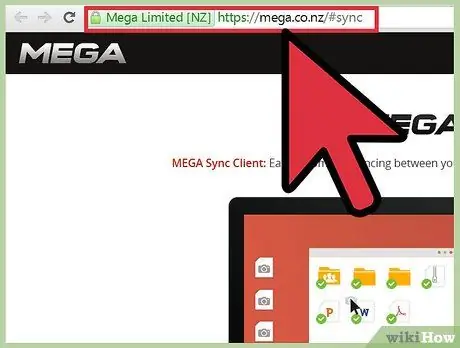
ደረጃ 1. ለሜጋ ማመሳሰል ደንበኛ የዊንዶውስ ስሪት የማውረጃ አገናኝን ለማግኘት https://mega.co.nz/#sync ን ይጎብኙ።
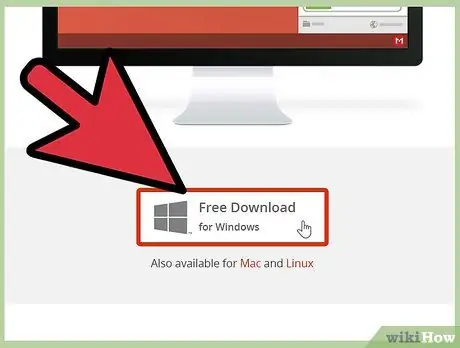
ደረጃ 2. በዊንዶውስ አርማ እና “ለዊንዶውስ ነፃ አውርድ” የሚለውን ጽሑፍ ጠቅ በማድረግ የ MEGA Sync ደንበኛን ያውርዱ። ”የመጫኛ ፋይሉ ወደ ኮምፒዩተሩ ይወርዳል።
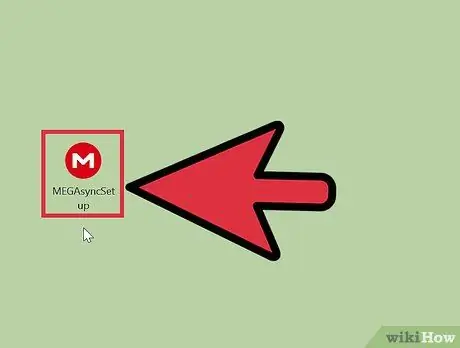
ደረጃ 3. ማውረዱ አንዴ ከተጠናቀቀ የመጫኛ ፋይሉን በማግኘት ሁለቴ ጠቅ በማድረግ የ MEGA Sync ደንበኛውን ይጫኑ።
ይህ ፋይል “MEGASyncSetup.exe” የሚል ስም አለው።
ዘዴ 2 ከ 4 ፦ የ MEGA ማመሳሰል ደንበኛን ማቀናበር
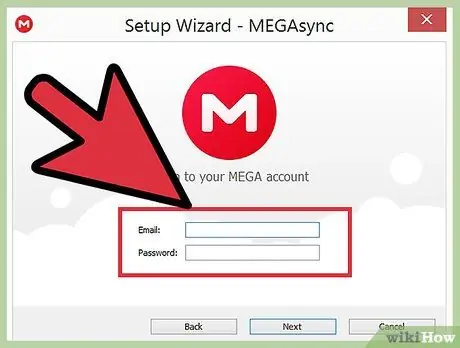
ደረጃ 1. ወደ ሜጋ መለያዎ ይግቡ።
መጫኑ ከመጠናቀቁ በፊት ወደ ሜጋ መለያዎ እንዲገቡ ይጠየቃሉ። ፕሮግራሙ ከ MEGA ማከማቻዎ ፋይሎችን ለማውጣት የመለያ መረጃውን ይጠቀማል። የተጠቃሚ ስምዎን እና የይለፍ ቃልዎን ያስገቡ ፣ ከዚያ “ቀጣይ” ን ጠቅ ያድርጉ።
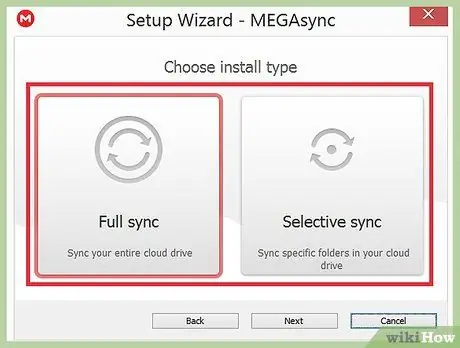
ደረጃ 2. የመጫኛውን ዓይነት ይምረጡ።
አንዴ መለያው ከተረጋገጠ በኋላ “ሙሉ መለያ ማመሳሰል” ወይም “የተመረጠ ማመሳሰል” የሚለውን አማራጭ እንዲመርጡ ይጠየቃሉ።
- የ “ሙሉ መለያ ማመሳሰል” አማራጭ የ MEGA መለያዎን ይዘቶች በሙሉ ከኮምፒዩተርዎ ጋር ያመሳስላል ፣ “የተመረጠ ማመሳሰል” የተመረጡ ፋይሎችን ከደመና አንፃፊ ብቻ ያመሳስላል።
- የማመሳሰል አይነት ለመምረጥ የሬዲዮ ቁልፍን ጠቅ ያድርጉ ፣ ከዚያ “ቀጣይ” ን ይምረጡ።
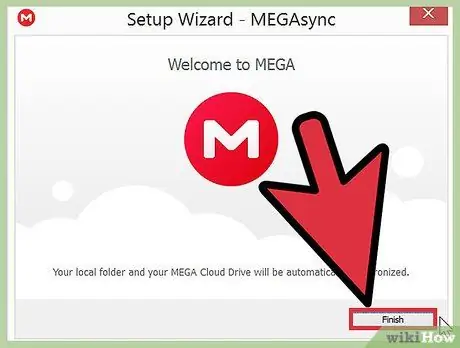
ደረጃ 3. መጫኑን ያጠናቅቁ።
ውቅሩ ከተጠናቀቀ በኋላ “ጨርስ” ን ጠቅ ያድርጉ። አሁን ፣ የእርስዎ MEGA የደመና ድራይቭ በኮምፒተርዎ ላይ ወደተለየ አቃፊ ይመሳሰላል ወይም ይንጸባረቃል።
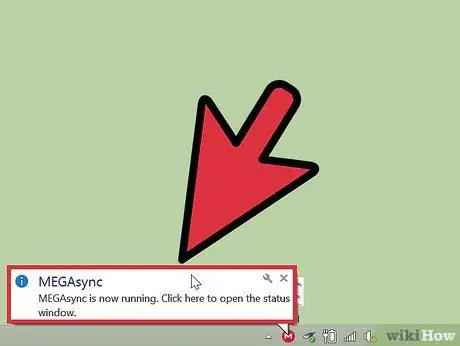
ደረጃ 4. የ MEGA የማመሳሰል ሂደት ይሂድ።
የ MEGA ማመሳሰል ደንበኛ ከበስተጀርባ እስከሚሠራ ድረስ ፣ መተግበሪያው በዴስክቶ bottom ታችኛው ክፍል በስተቀኝ በኩል ባለው የማሳወቂያ አሞሌ ውስጥ የክበብ “ኤም” አዶን ያሳያል። የ MEGA Sync ደንበኛ በሚሠራበት ጊዜ መተግበሪያው ፋይሎችን በሜጋ አካባቢያዊ አቃፊ እና በ MEGA ደመና አቃፊ ውስጥ ያመሳስላል።
ዘዴ 3 ከ 4: MEGA አካባቢያዊ ፋይሎችን ማቀናበር
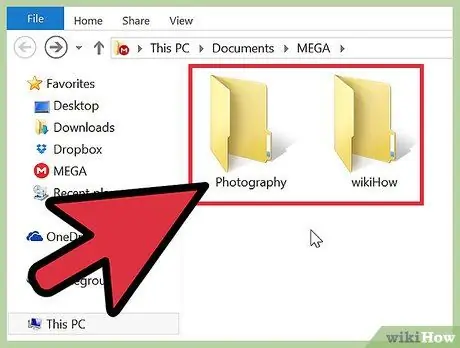
ደረጃ 1. ፋይሎችን ያክሉ።
ለማከማቸት ፣ ለመጠባበቂያ ወይም ለማመሳሰል ምክንያቶች ፋይሎችን ወደ ሜጋ መለያዎ ለመስቀል ከፈለጉ ፣ እንደተለመደው ወደ ሜጋ አቃፊ ሊሰቅሏቸው የሚፈልጓቸውን ፋይሎች ይቅዱ። ፋይሎችን ወደ MEGA አቃፊ መጎተት ወይም ፋይሎችን ለመቅዳት/ለማንቀሳቀስ አቋራጮችን መጠቀም ይችላሉ።
ወደ ሜጋ አቃፊ የሚገለብጧቸው ሁሉም ፋይሎች በራስ -ሰር ወደ ሜጋ መለያዎ ይሰቀላሉ እና ይቀመጣሉ።
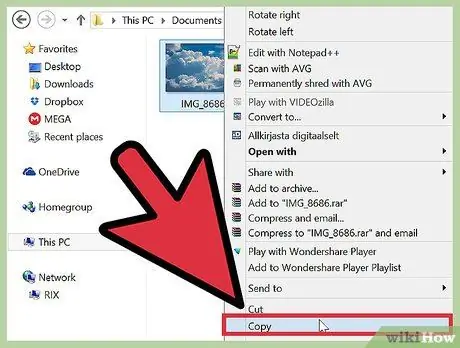
ደረጃ 2. ፋይሉን ያንቀሳቅሱ።
በደረጃ 1 እንደተገለፀው እንደተለመደው በ MEGA አካባቢያዊ አቃፊ ውስጥ ፋይሎችን ማንቀሳቀስ እና መቅዳት ይችላሉ። ፋይሉን ጠቅ በማድረግ (Ctrl+C) ወይም (Ctrl+X) ን መቁረጥ እና እንደተለመደው ፋይሉን (Ctrl+V) መለጠፍ ይችላሉ።
በሜጋ አካባቢያዊ አቃፊ ላይ ያደረጓቸው ሁሉም ለውጦች ከሜጋ ደመና አንጻፊ ጋር ይመሳሰላሉ።
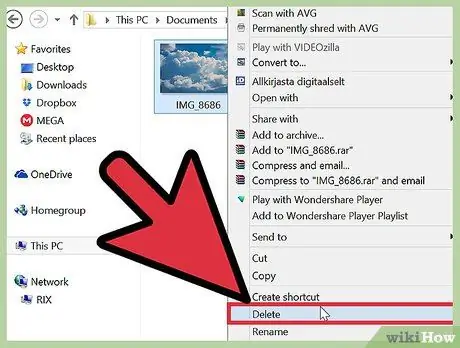
ደረጃ 3. ፋይሉን ይሰርዙ።
በደረጃ 1 እንደተገለፀው እንደተለመደው በአካባቢያዊ MEGA አቃፊ ውስጥ ፋይሎችን መሰረዝ ይችላሉ። እሱን ለመሰረዝ ፋይሉን ጠቅ በማድረግ በቁልፍ ሰሌዳዎ ላይ “ሰርዝ” ን ይጫኑ ወይም ፋይሉን ወደ ሪሳይክል ቢን ይጎትቱት።
ከሜጋ አካባቢያዊ አቃፊ የሰረ thatቸው ሁሉም ፋይሎች እንዲሁ ከሜጋ ደመና አንጻፊ ይሰረዛሉ።
ዘዴ 4 ከ 4: MEGA አካባቢያዊ አቃፊን ማዋቀር
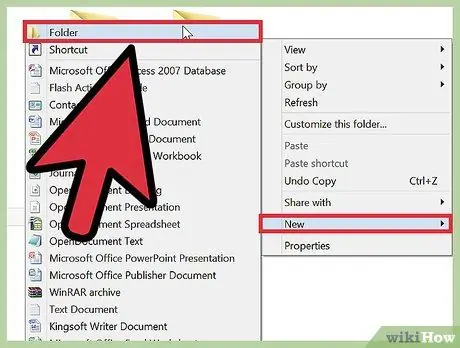
ደረጃ 1. አቃፊዎችን ያክሉ።
ፋይሎቹን የበለጠ የተደራጁ/የተዋቀሩ ለማድረግ አቃፊዎችን ማከል ከፈለጉ በአከባቢው ሜጋ አቃፊ ውስጥ እንደተለመደው አቃፊ ይፍጠሩ። አዲስ አቃፊ ለመፍጠር አንድ አቃፊን በቀኝ ጠቅ ማድረግ እና ከአውድ ምናሌው ውስጥ “አዲስ> አቃፊ” ን መምረጥ ይችላሉ። አቃፊውን ከፈጠሩ በኋላ አቃፊውን ስም ይስጡት።
በ MEGA አካባቢያዊ አቃፊ ውስጥ በአካባቢው የሚፈጥሯቸው አዲስ አካባቢያዊ አቃፊዎች እንዲሁ ወደ ሜጋ ድራይቭ ይሰቀላሉ። አንዴ አቃፊዎ ከተፈጠረ በኋላ በክፍል 3 ያሉትን ደረጃዎች በመከተል ፋይሎችን ማከል ፣ ማንቀሳቀስ እና መቅዳት ይችላሉ።
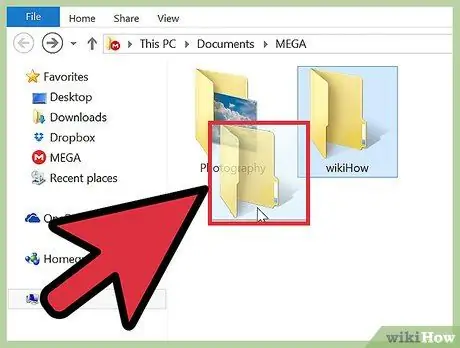
ደረጃ 2. አቃፊውን ያንቀሳቅሱ።
በደረጃ 1 እንደተገለፀው እንደተለመደው በ MEGA አቃፊ ውስጥ አቃፊዎችን መቅዳት እና ማንቀሳቀስ ይችላሉ። በ MEGA አቃፊ ውስጥ ነጠላ ፋይሎችን ማከል ካልፈለጉ ፣ መላውን አቃፊ መቅዳት ወይም ማንቀሳቀስ ይችላሉ።
እርስዎ በሚቀዱት/በሚያንቀሳቅሱት አቃፊ ውስጥ ያሉት ሁሉም ፋይሎች እንዲሁ ወደ ሜጋ ድራይቭ ይሰቀላሉ። በአከባቢው MEGA አቃፊ ላይ የሚያደርጓቸው ማናቸውም ለውጦች እንዲሁ ወደ ድራይቭ ይሰቀላሉ።
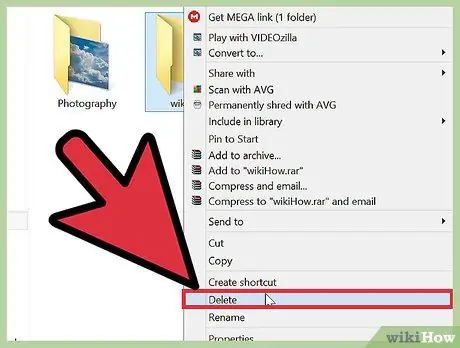
ደረጃ 3. አቃፊውን ይሰርዙ።
በደረጃ 1 እንደተገለፀው እንደተለመደው በ MEGA አካባቢያዊ አቃፊ ውስጥ አቃፊዎችን መሰረዝ ይችላሉ። እሱን ለመሰረዝ ፋይሉን ጠቅ በማድረግ በቁልፍ ሰሌዳዎ ላይ “ሰርዝ” ን ይጫኑ ወይም ፋይሉን ወደ ሪሳይክል ቢን ይጎትቱት።







